Yêu cầu:
- NAS Synology lắp đặt đúng, có mạng
- NAS Synology đã cài DSM mới nhất (Xem tại đây)
- NAS Buffalo đã được chia Volume (Xem tại đây)
- NAS Synology đã được quản lý Folder (Xem tại đây)
- NAS Synology đã được quản lý User (Xem tại đây)
Đồng bộ PC với NAS
Phần hướng dẫn này sẽ hướng dẫn bạn đọc cách đồng bộ 1 thư mục hoặc cả 1 ổ đĩa trong máy tính với NAS Synology. Bất kỳ thay đổi nào được thực hiện trên máy tính sẽ lưu lại trên NAS một cách tự động.
Bước 1: Cài đặt Cloud Station.
- Bạn đọc dùng chương trình Synology Assistant để truy cập vào NAS.
- Cài đặt phần mềm như sau: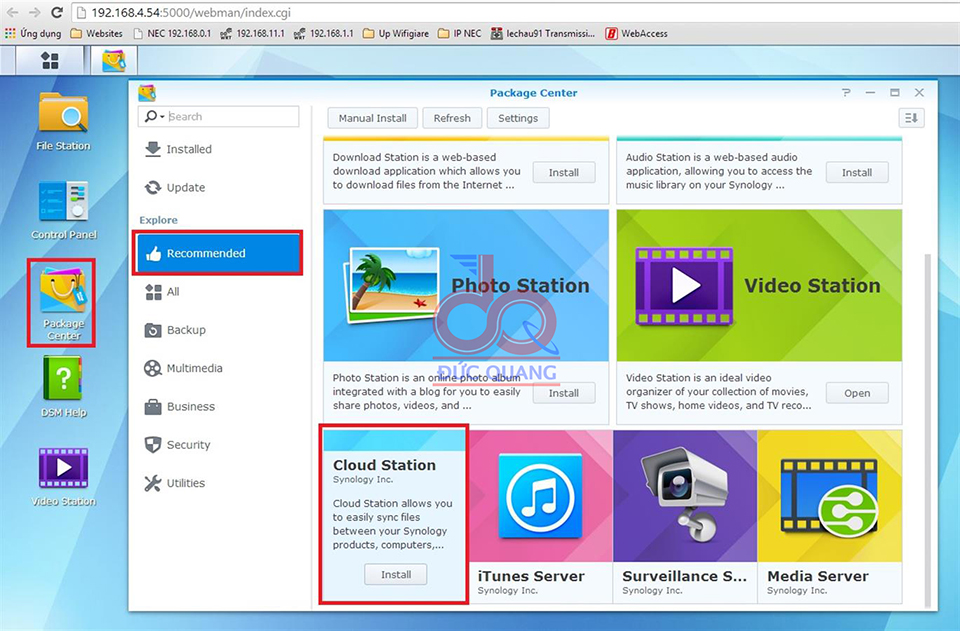
Bước 2: Thiết lập User và Folder cho Cloud Station.
Bước này rất quan trọng, bạn đọc sẽ thiết lập User và Folder nào được sử dụng phần mềm Cloud Station.
Thiết lập User :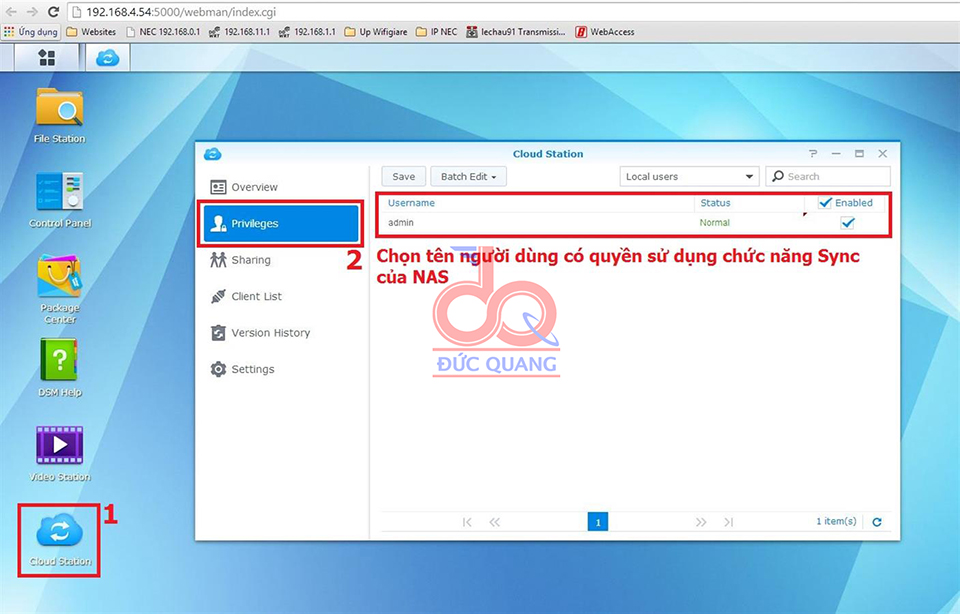
Thiết lập Folder: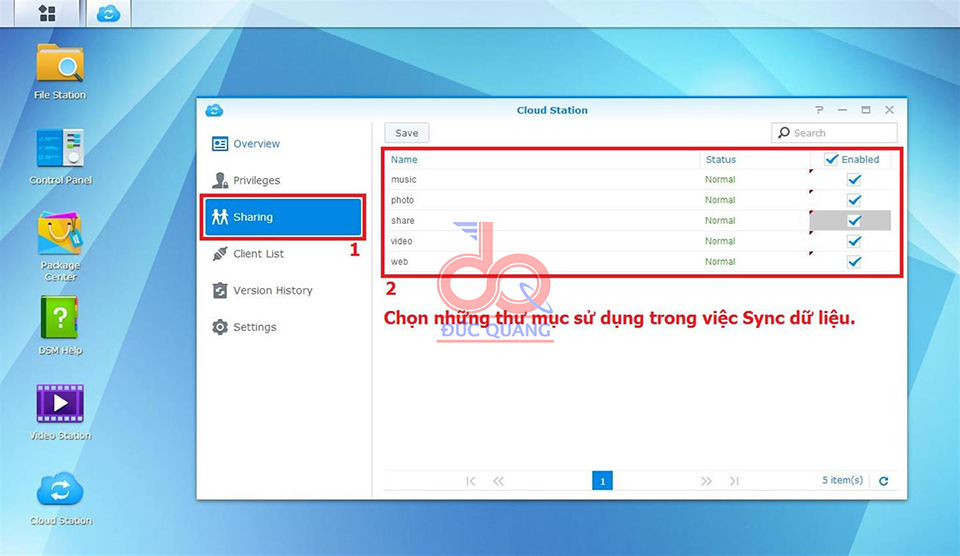
Bước 3: Thiết lập Đồng bộ hóa
- Bạn đọc khởi động chương trình Cloud Station như sau: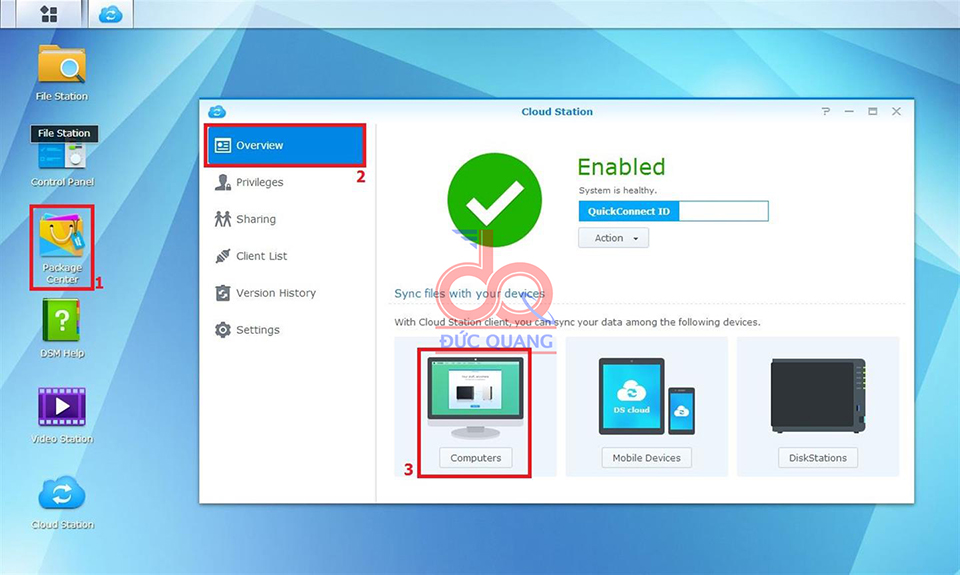
Phần mềm này sẽ yêu cầu bạn cài đặt Cloud Station trên máy tính :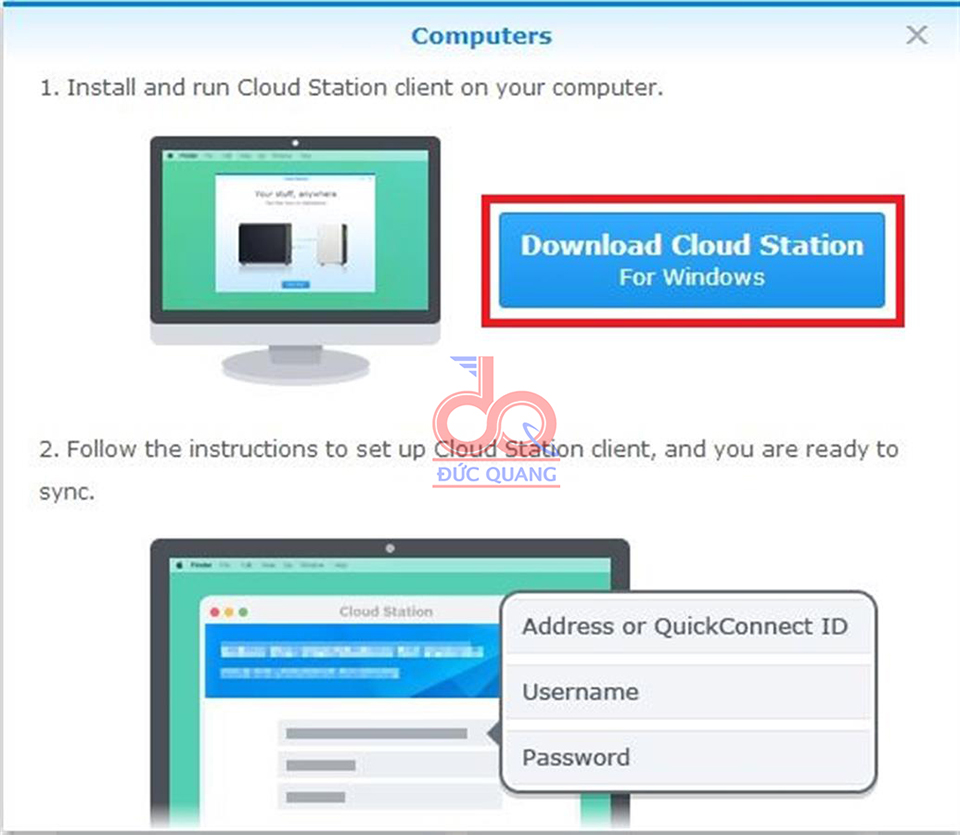
- Sau khi cài đặt Cloud Station trên máy tính, bạn đọc khởi động chương trình lên.
- Add thêm liên kết đồng bộ hóa bằng cách nhấn nút +
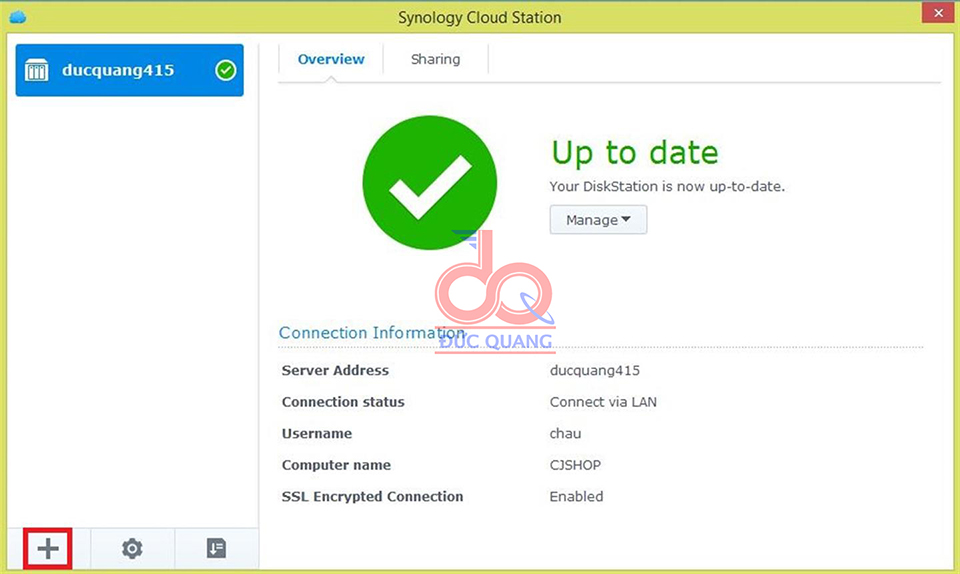
- Tiếp tục khai báo các thông số như sau:
- Dòng 1: Tên kết nối đồng bộ.
- Dòng 2: địa chỉ ( IP NAS Synology hoặc QuickID hoặc DDNS)
- Dòng 3: Username ( User của NAS)
- Dòng 4: Password
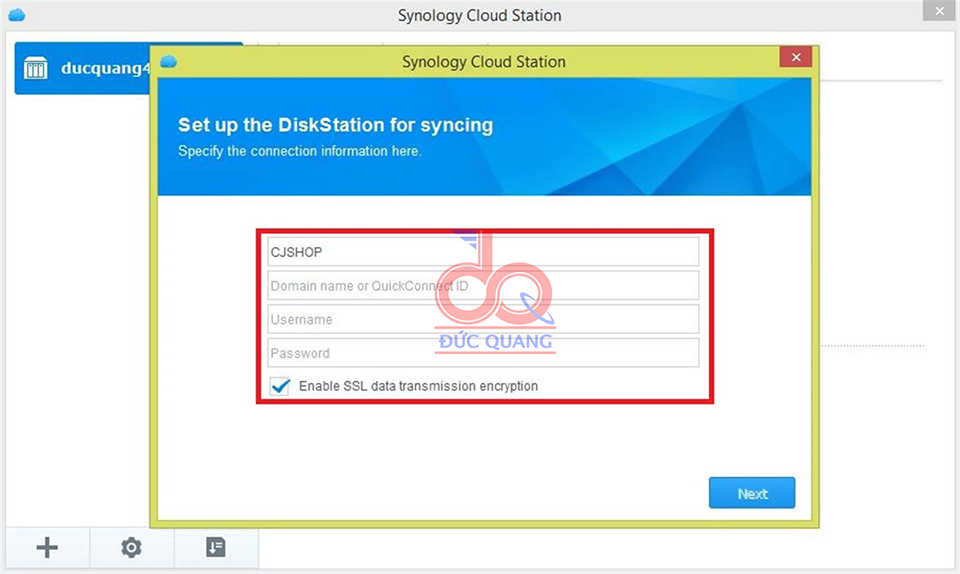
Bạn đọc có thể dùng địa chỉ IP của NAS nếu máy tính và NAS đang cùng lớp mạng nội bộ: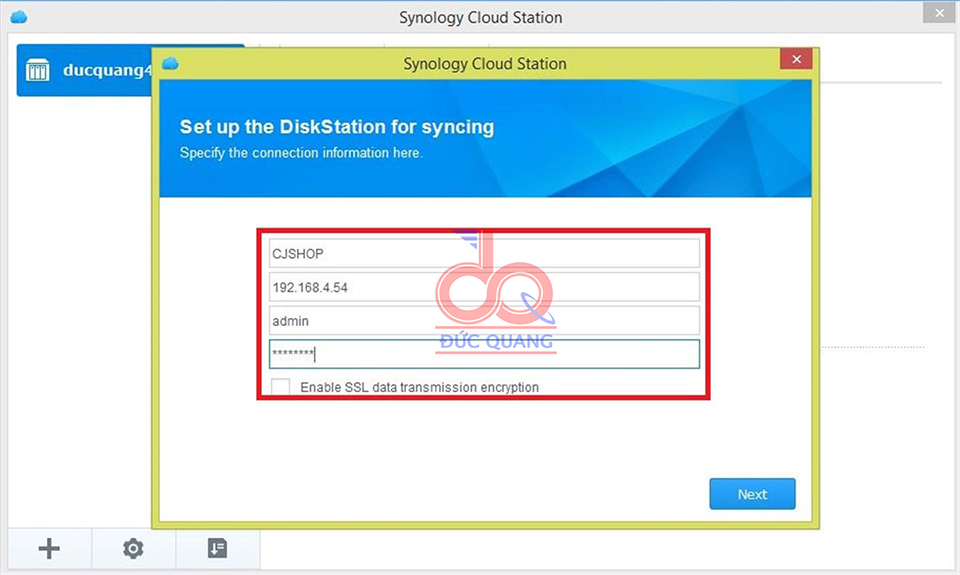
Hoặc bạn cũng có thể Đồng bộ từ xa qua mạng internet. Nghĩa là PC của bạn sẽ được đồng bộ với NAS Synology đang đặt ở nhà hay công ty, hoặc đang được giấu ở một nơi bí mật như chôn dưới đất, trên núi, miễn sao nơi đó có điện và internet là OK. Thay vì nhập IP của NAS như hình trên, bạn chỉ cần nhập địa chỉ liên kết tên miền như sau: 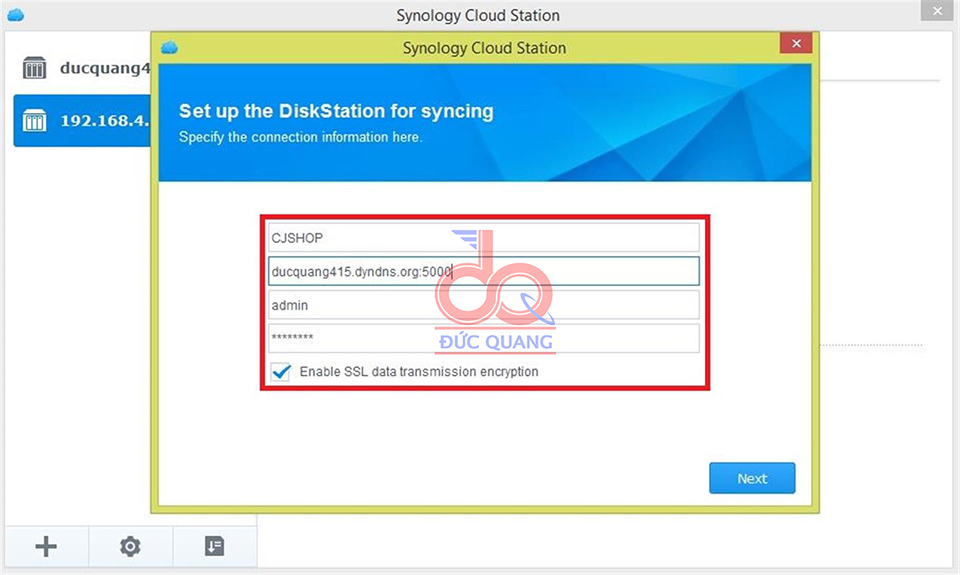
Hoặc bạn đọc cũng có thể dùng QuickID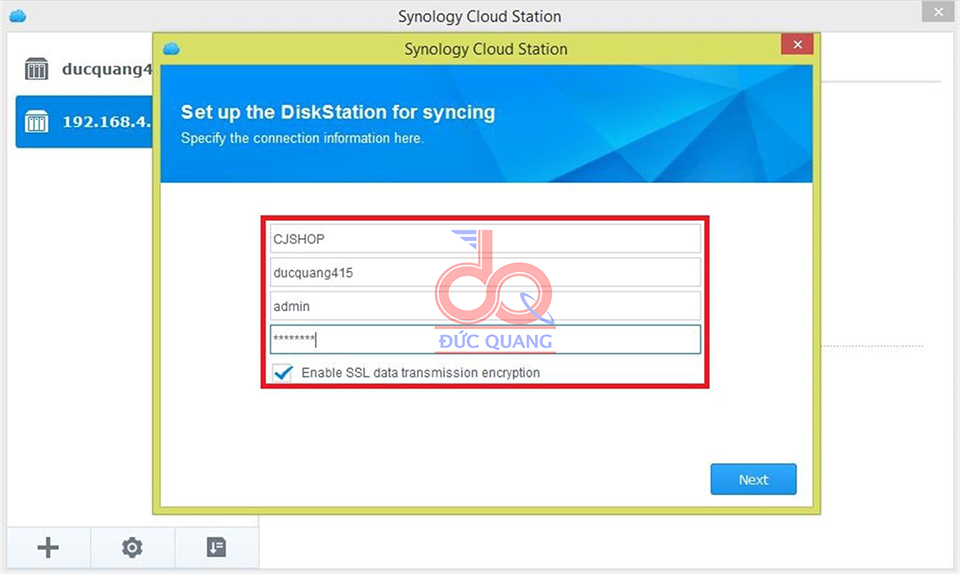
- Sau khi kết nối xong, bạn tiếp tục thiết lập thư mục nguồn trên PC và thư mục đích trên NAS để đồng bộ hóa: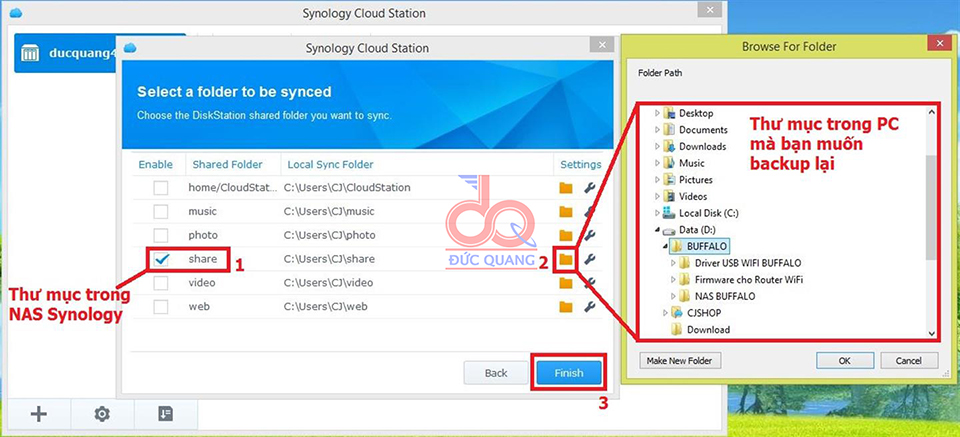
- Hoàn tất, bạn có thể theo dõi tiến trình Sync ngoài màn hình: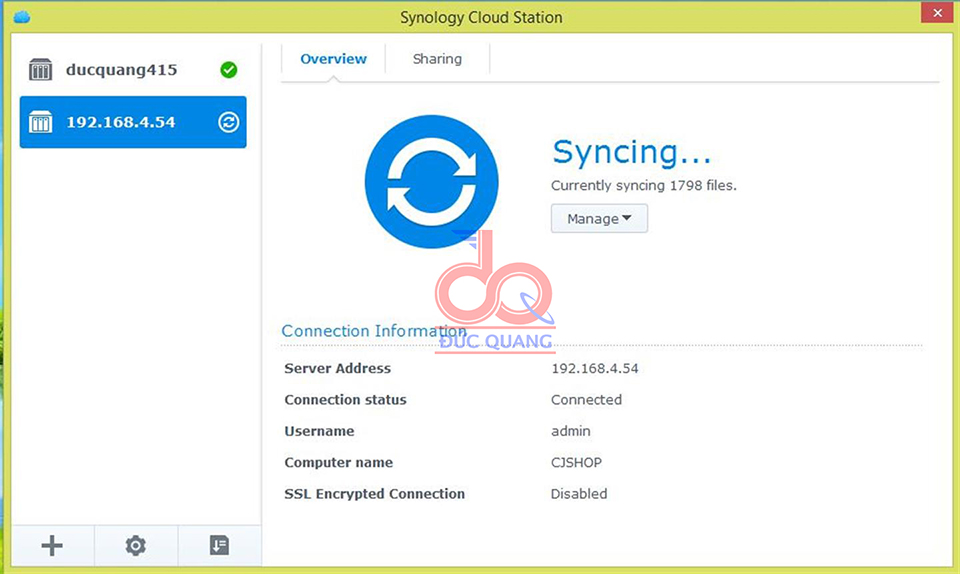
Tương tự: PC của bạn có thể cùng lúc Syn đồng bộ với nhiều NAS Synology khác nhau.
































